- Central de Ajuda
- Plataforma Conube
- Módulo Finanças - Contas e Movimentações
-
Abrir Empresa
-
Troca de Contador
-
Plataforma Conube
- Tutoriais da Plataforma
- Módulo Finanças - Contas e Movimentações
- Módulo Finanças - Contas a pagar/receber
- Módulo Finanças - Conciliações
- Módulo Finanças - Fluxo de Caixa
- Módulo de Notas Fiscais
- Certificado Digital
- Serviços Avulsos
- Assinatura do IRPF
- Módulo Folha de Pagamento: Pró-labore
- Módulo folha de pagamento: Fator R
-
Dúvidas Frequentes - FAQ
- Integração com a Cora
- Tributário
- Despesas
- Tutoriais
- Setor Imobiliário
- Corretores de seguros
- Imposto de Renda de Pessoa Física (IRPF)
- Redução de Jornada de Trabalho e Salário 2021
- Lei Geral de Proteção de Dados (LGPD)
- Fim da EIRELI
- FAQ | Contas e Movimentações
- Relp (parcelamento do Simples Nacional)
- Cadastros governamentais
- FAQ | Contabilidade
-
Onboarding Conube
-
Produtos Conube
-
Empresário Consciente
-
A Empresa e seus Impostos
-
Certificado Digital
-
Nota Fiscal
-
Recursos Humanos
-
ABC Contábil
-
Open Banking e Parcerias
-
Financeiro
Mútuo com o sócio: O que é e como utilizar?
Outra forma de lançamento dentro de um período é o Mútuo com o Sócio. Entenda o que é isso.
Mútuo com o Sócio nada mais é do que uma transação de um dos sócios com a conta da empresa. Quando isso ocorre, é necessário que essa movimentação, seja de entrada ou saída, seja registrada dentro do período.
> Leia este post para saber mais sobre o assunto:
https://conube.com.br/blog/o-que-e-contrato-de-mutuo/
Basicamente, você deverá adicionar uma transação na conta "Mútuo com o Sócio" sempre que o sócio fizer algum pagamento em nome da empresa. Para ficar tudo bem registrado, preencha as informações que são solicitadas antes de "Confirmar".
Veja como fazer um lançamento na conta "Mútuo com o Sócio":
1. Selecione a conta "Mútuo com o Sócio", no menu de contas da plataforma;
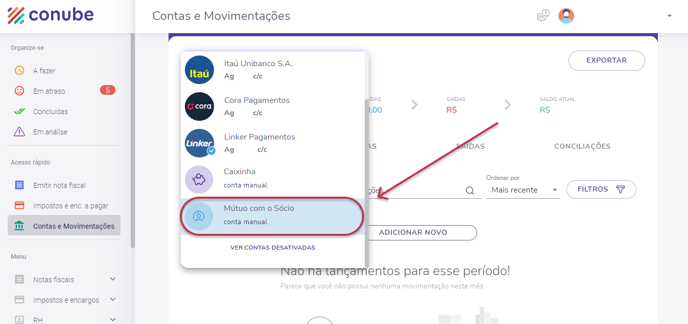
2. Confirme o período dentro do qual está incluindo este lançamento e clique em "Adicionar Novo";
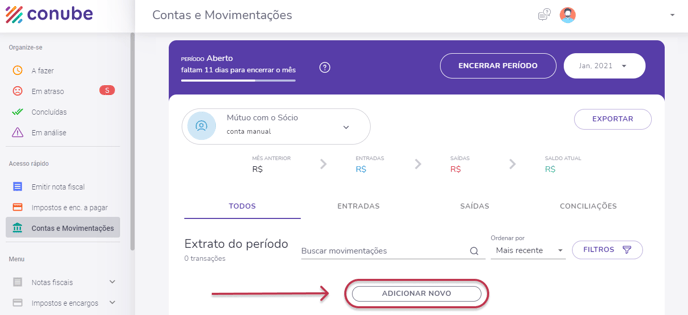
3. Depois é só preencher corretamente todas as informações solicitadas e clicar em "Confirmar" para incluir esta movimentação ao período.
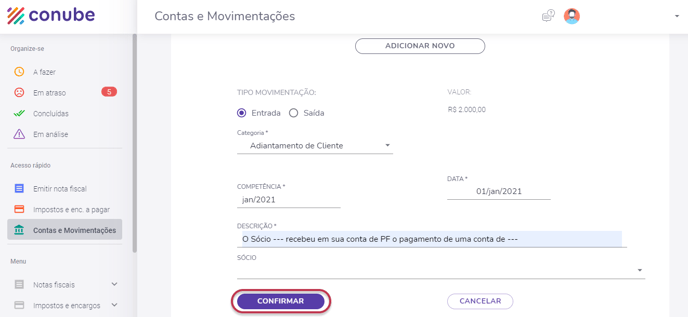
Pronto! Está feito! Mas se tiver alguma dúvida, conte com a gente para te auxiliar. :)
